标签:
工欲善其事必先利其器,着手开始学习写代码之前,我们需要先准备好需要用到的工具。这篇文章会教大家部署好环境,同时会告知前期我们需要知道的一点内容(可以不用特别理解,只要记住用法就行,后续会深入展开介绍),最后走出编码第一步,实践一下Hello World小程序。
一、准备环境
前期的入门学习,我们暂时使用VB6.0精简版,适应一下基础的编程内容。
直接找百度或其他搜索引擎,输入关键字:VB6.0 ,找其中的精简版下载,文件在5~6M左右。下载后一直点击下一步直至安装成功。基本上安装无难度,全程无障碍~
具体搜索界面如下:
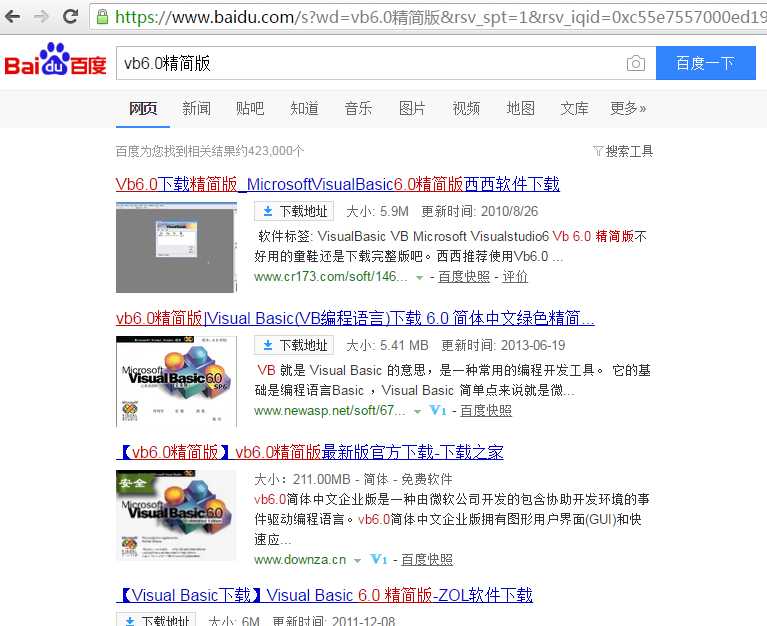
安装之后,桌面上会出现vb6.0精简版的图标,双击打开即可。

打开后界面如图:
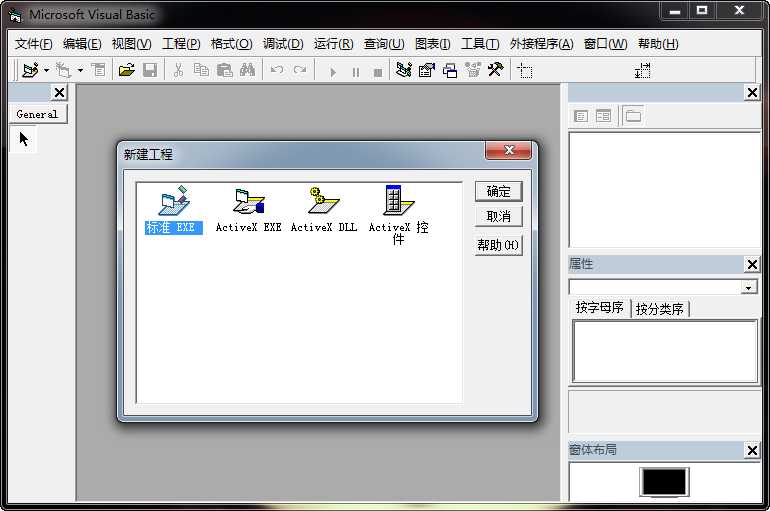
选择标准exe,点击确定即可。针对出来的界面在form1上双击,即会出现代码窗口。然后就可以开始写代码了。效果如图:
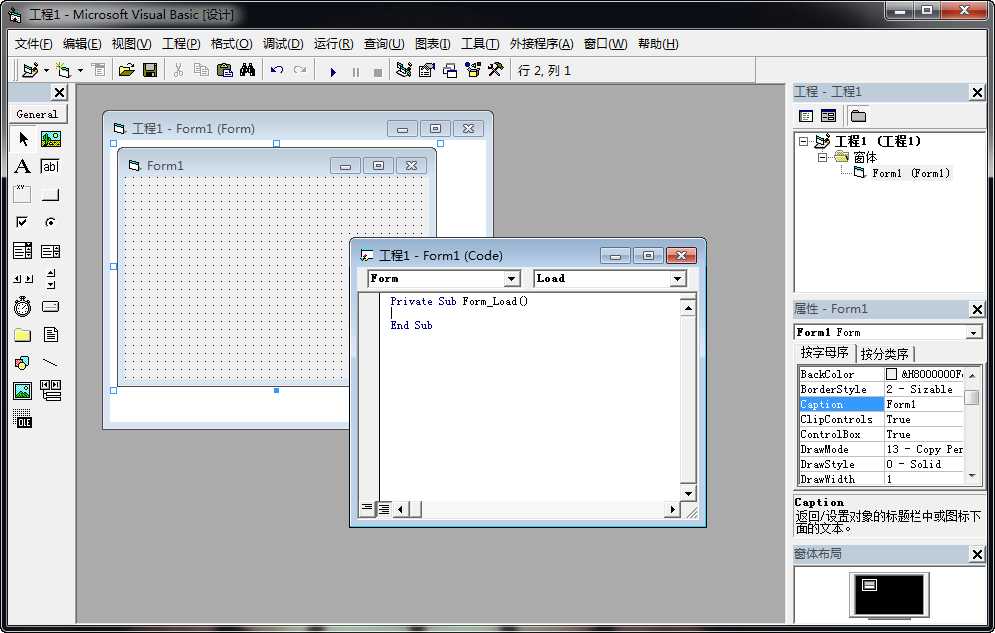
我们可以不写任何代码,直接点击上面的向右的三角形(或者按F5键运行),就可以编译程序进行运行,。由于没有写任何代码,出来的是一个空白窗体。当然如果要保存,直接点击文件->保存工程,设置路径后即会自动保存。如果需要生成可用的执行程序,点击文件->生成"工程1.exe"。
OK,环境的安装及打开基本上就到这里了。其他的操作可以简单的自己手工点一下看是能支撑什么操作,带来什么效果。
二、学习前需要导入的知识
由于是可视化编程,我们需要了解一些常用功能或者代码写法,不一定需要了解含义,知道使用后的效果即可。
1、VB6.0窗体&控件:
| 控件 | 作用 | 常用属性 |
| 按钮 | ||
| 文本框 |
2、VB窗体相关代码
msgbox
3、简单的代码调试
F8逐步运行
Shift+F8逐函数运行
F9打断点进行运行时跟踪
Ctrl+F8运行到光标处。
添加监视
-----------
debug.print
立即中print 变量
ps:
三、我的第一个小程序:Hello World!
我们验证前面第二部引入的内容,通过多种方式同时展示Hello World。
1、窗体打印。
2、MsgBox。
3、debug.Print
4、立即中Print
5、监视
最后附上可运行的源码。下载
ps:二,三还没有完善,大家可以先按照步骤实践一下,有疑问留言。
标签:
原文地址:http://www.cnblogs.com/Ren_Lei/p/5487666.html